Wenn einem Datenschutz wichtig ist, weil man an wichtigen Projekten arbeitet oder einfach weil der Schutz persönlicher Daten nie eine schlechte Idee ist, dann ist Nextcloud eine ideale Lösung um Daten online zu speichern und verwalten. Dabei können bzw. müssen Sie Ihren eigenen Server nutzen.
Wie es aber mit guten Sachen so ist, ist auch das benutzen bzw. das erstellen eines Nextcloud Speicher etwas komplizierter als beispielsweise das erstellen eines OneDrive accounts. Entfernen lassen sich beide allerdings auf relativ ähnliche Weise. Klicken Sie hier wenn Sie sehen wollen wie sich z.B. OneDrive deinstallieren lässt. Für Nextcloud deinstallieren Mac lesen Sie einfach den Artikel weiter. Fangen wir also an!
Andere Leser sahen auch:Mac gelöschte Daten wiederherstellen - Tipps zur DatenrettungDer beste Weg, um Mac Mail Cache zu leeren
Teil 1. Was ist Nextcloud?
Nextcloud ist im Grundprinzip eine Filehosting Plattform, also ein online Speicher wie man es von etlichen anderen Anbietern kennt. Mit dem wesentlichen Unterschied das man für Nextcloud einen Privaten Servern nutzen kann bzw. sich selbst einen Server Anbieter aussuchen kann. Das führt dazu das Ihre Daten in Ihrer Hand liegen und nicht in Gefahr stehen an dritt Anbieter weitergeleitet zu werden. Einrichtung eines eigenen Servers kann ebenfalls dazu Führen, das Sie keine monatlichen Abo gebühren entrichten müssen.
Abruf der Daten kann über mehrere Computer, welche die Nextcloud Software zur Synchronisierung installiert haben, erfolgen. Nextcloud bietet allerdings auch eine Weboberfläche zum Teilen der Daten an, mit nützlichen Zusatzfunktionen wie Bildschirmfreigabe und Videotelefonie.
Wie es mit online Speichern so ist, hat man immer viel mehr unterschiedliche Anbieter in Verwendung als man eigentlich möchte. Privat nutz man die eine, Ihr Chef verlangt dann die nächste und irgendwann muss man mal aufräumen. Nextcloud deinstallieren Mac kann dann anstehen und wie das funktioniert erfahren Sie in Teil 2.
Teil 2. Nextcloud deinstallieren Mac mit Hilfsprogramm
Einige Nutzer berichten über Schwierigkeiten bei Nextcloud deinstallieren Mac. Die liegt daran, das sich das Programm mit seinen Erweiterungen tief in Ihr System einnistet. Das ist notwendig und Hilfreich um alle Daten stets synchron zu halten. Wie wir aber wissen ist deinstallieren in MacOS etwas einfacher gestrickt als in Windows.
Um nicht alle Schritte einzeln ausführen zu müssen, kann eine Hilfsprogramm wie PowerMyMac von iMyMac mehr als nur Hilfreich sein. Mit PowerMyMac können Sie die App über das eingebaute Deinstallations-tool suchen und mit wenigen Klicks vollständig Nextcloud deinstallieren Mac.
Befolgen Sie dazu einfach diese Schritte:
- Installieren und öffnen Sie PowerMyMac.
- Wählen Sie deinstallierer und klicken Sie auf
- In der Liste rechts taucht nun Nextcloud Wenn Sie es nicht direkt finden, können Sie die Suchleiste nutzen.
- Hier werden nun Nextcloud und all seine Daten angezeigt. Wählen Sie alles aus und klicken Sie auf entfernen
- Fertig!
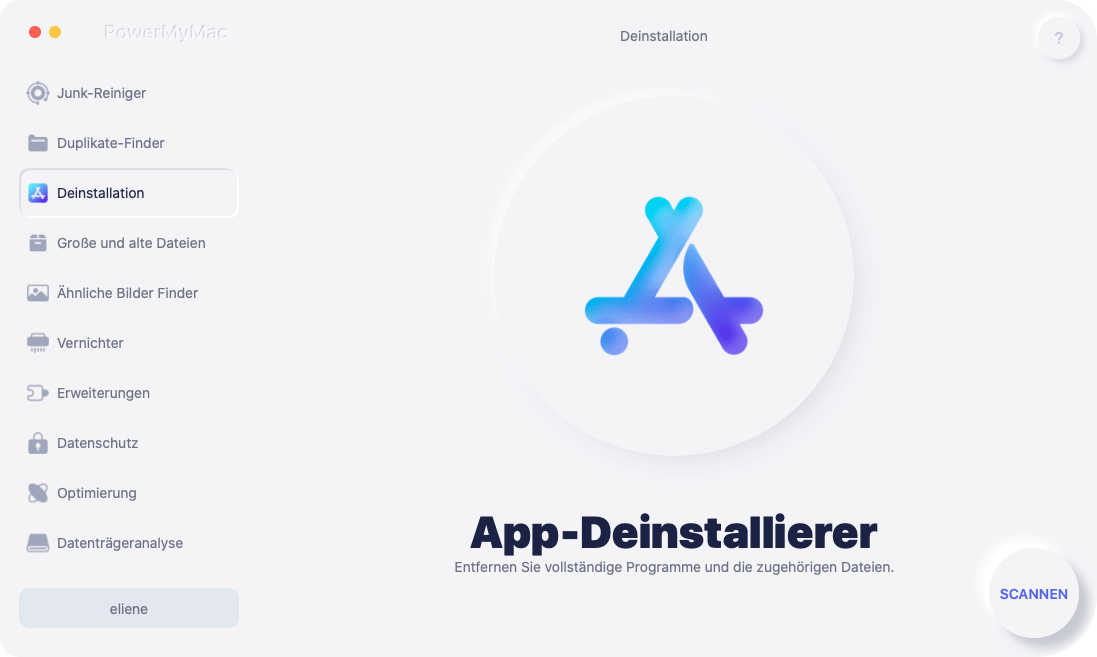
Teil 3. Manuell Nextcloud Mac deinstallieren
Wenn Sie den komplizierten Weg gehen wollen und Nextcloud deinstallieren Mac alleine ausführen wollen, haben wir hier ebenfalls alle Schritte aufgeführt.
Schritt 1
Zuerst müssen Sie die Nextcloud App aus in den Papierkorb legen. Dazu gehen Sie in den Ordner Programme und suchen in der Liste nach Nextcloud. Rechtsklick auf das icon und In den Papierkorb legen auswählen. Nextcloud deinstallieren Mac ist damit aber noch nicht abgeschlossen.
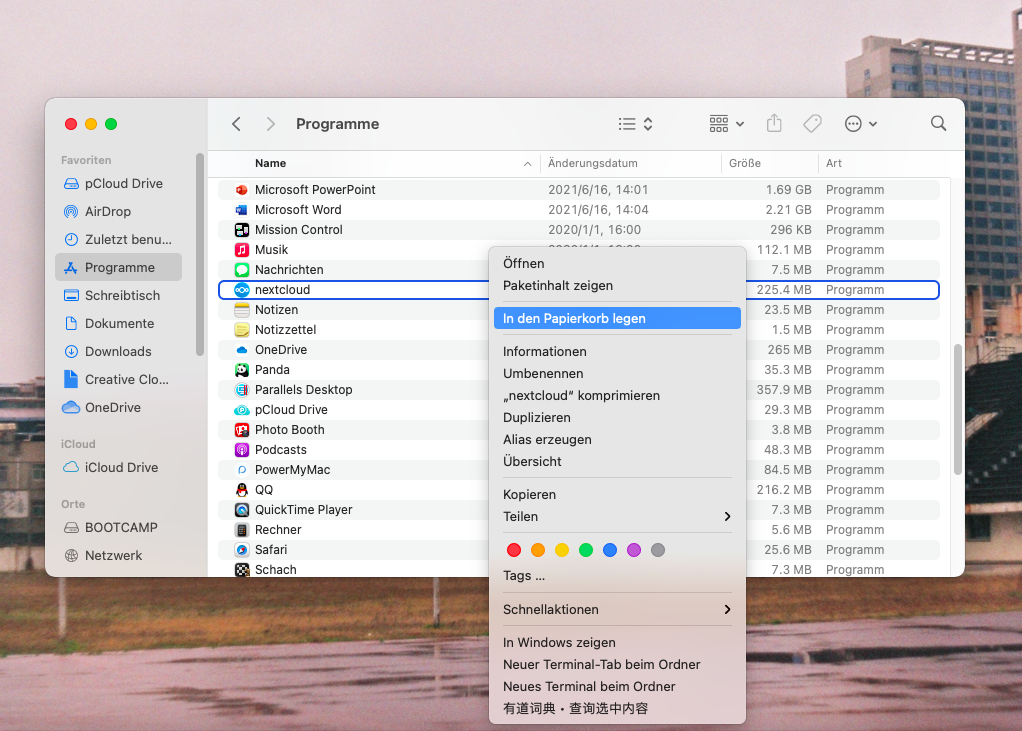
Hinweis: Einige Nutzer erhalten die Fehlermeldung Nextcloud kann nicht deinstalliert werden, da seine Erweiterungen gerade verwendet werden. Das kann zwei Ursachen haben, die häufigste ist, dass die Nextcloud Erweiterung in Ihrem Finder aktiviert ist. Um diese zu deaktivieren befolgen Sie diese Schritte:
- Öffnen Sie die Systemeinstellungen über das Apple Symbol oben an Ihrem Bildschirmrand
- Wählen Sie dort die Option Erweiterungen
- In Erweiterungen sehen Sie links im Menü Finder-Erweiterungen. Klicken Sie dies an und wählen rechts Nextcloud ab.
- Fertig

Schritt 2
Wenn das App Nextcloud entfernen Mac funktioniert hat, müssen Sie nun alle zugehörigen Daten aus Ihrer Libary entfernen. Gehen Sie wie folgt vor:
- Öffnen Sie wieder den Finder
- Klicken Sie oben in der Menüleiste Ihres Mac auf Gehe zu
- Halten Sie die Taste „alt“ gedrückt. Zwischen dem Menüpunkt Benutzerordner und Computer wird nun Library
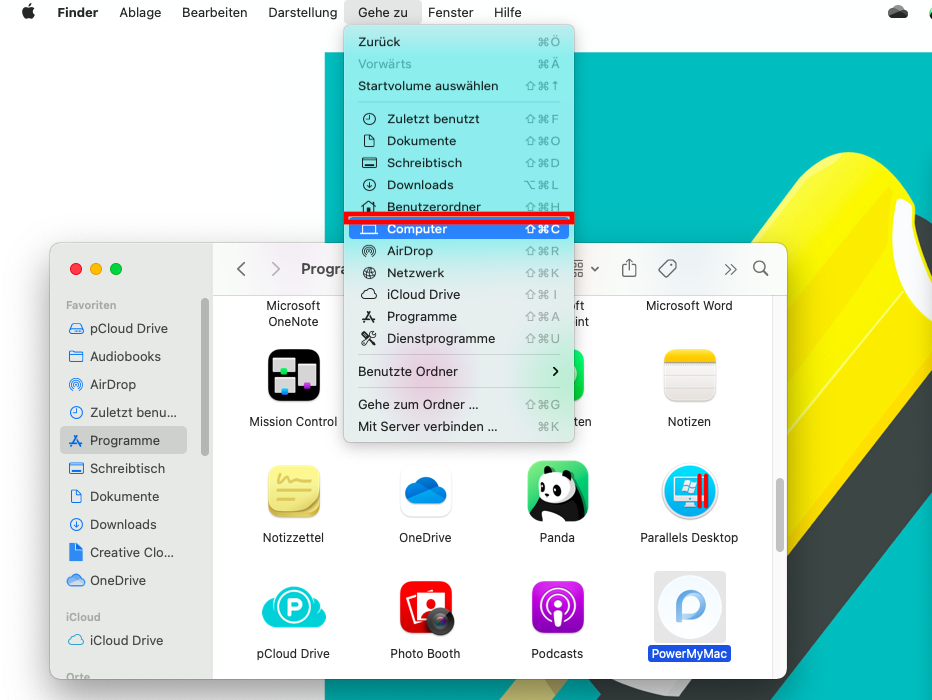
- Wählen Sie Libary und suchen dort den Ordner Containers
- Öffnen Sie den Ordner und suchen dort nach dem Ordner Nextcloud extensions
- Löschen Sie diesen Ordner
- Zum Abschluss leeren Sie Ihren Papierkorb um Nextcloud deinstallieren Mac zu vervollständigen.
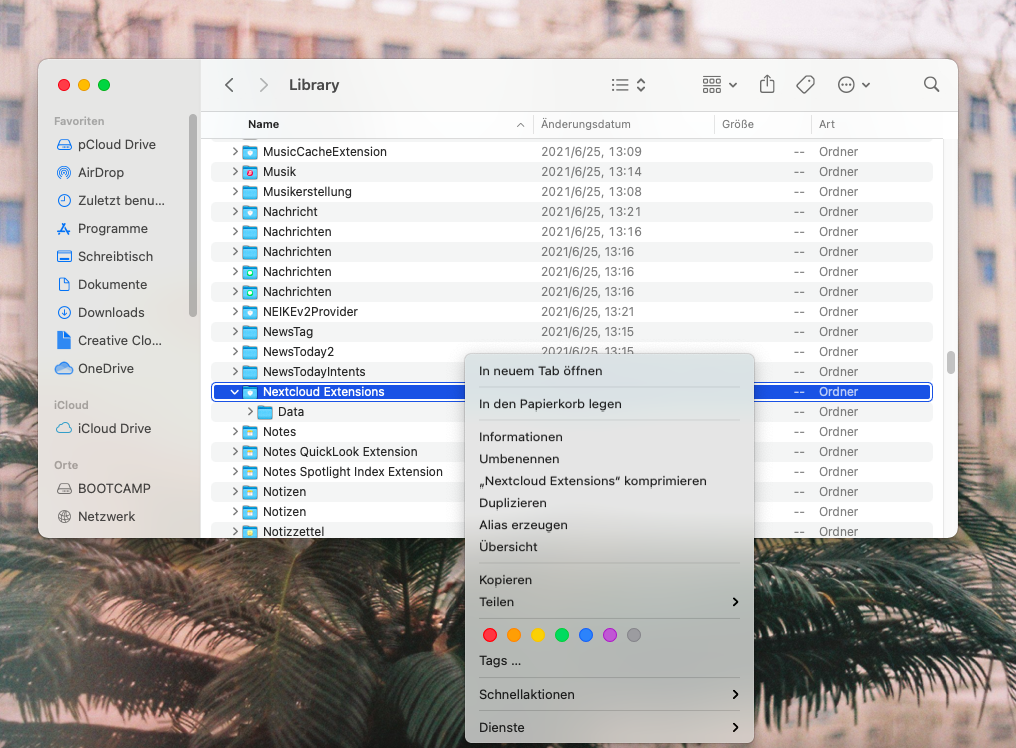
Wie Sie sehen kann Nextcloud deinstallieren Mac einiges an Zeit in Anspruch nehmen, besonders wenn man ein unerfahrener Mac nutzer ist. Um alle Daten zu entfernen müssen Sie mehrere Schritte befolgen und sich einen Nachmittag Zeit nehmen.
Teil 4. Fazit
Nextcloud setzt sich wie so viele Programme die Daten verwalten tief in Ihr Mac System. Das bedeutet das In den Papierkorb legen bei weitem nicht alles entfernt was die Installation des Programm mit sich gebracht hat. Sie können mit Hilfe unserer Anleitung nun alle Schritte manuell ausführen, müssen dafür aber Zeit und Geduld mitbringen. Das kann äußerst nervenaufreiben sein, besonders wenn Nextcloud deinstallieren Mac nicht die einzige Software ist die Sie entfernen wollen.
Als Alternative steht Ihnen PowerMyMac von iMyMac zur Verfügung. Mit diesem hilfreichen tool können sich nicht nur Nextcloud deinstallieren Mac schnell ausführen. Jegliches Programm welches Sie nicht mehr benötigen lässt sich mit einem Klick entfernen. Zusätzlich bietet PowerMyMac neben dem Uninstaller auch noch praktische Funktionen wie das löschen von redundanten, alten, großen und doppelten Dateien an. Probieren Sie PowerMyMac hier aus und genießen Sie eine kostenlose Testversion.
Wir hoffen dieser Artikel hat Ihnen bei Nextcloud entfernen Mac geholfen. Lassen Sie uns in den Kommentaren wissen, wenn Sie noch weitere Anmerkungen oder Fragen haben.



